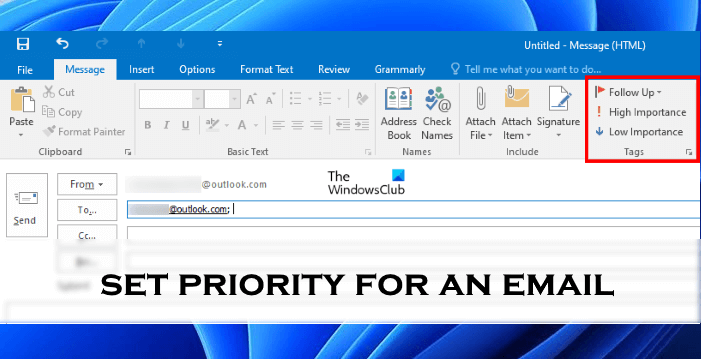Outlook est un client de messagerie de Microsoft utilisé pour envoyer et recevoir des e-mails. Microsoft Outlook est livré avec une fonctionnalité qui permet aux utilisateurs de définir la priorité des e-mails avant d’envoyer un e-mail. Cette fonctionnalité est utile au cas où vous souhaiteriez attirer l’attention de vos destinataires afin qu’ils puissent répondre à votre message le plus rapidement possible. Dans cet article, nous verrons comment définir la priorité d’un e-mail dans Outlook.
Comment définir la priorité d’un e-mail dans Outlook
Nous vous expliquerons la procédure pour définir la priorité d’un e-mail dans :
Application de bureau Outlook.Outlook sur le Web.
Commençons.
1] Comment définir la priorité d’un e-mail dans l’application de bureau Outlook
Les étapes que nous allons expliquer ici concernent Outlook 2016. Les étapes peuvent différer pour d’autres versions de l’application de bureau Outlook en raison des différentes interfaces.
Lancez l’application de bureau Microsoft Outlook.Assurez-vous d’avoir sélectionné l’onglet Accueil.Cliquez sur le bouton Nouvel e-mail. Cela ouvrira une nouvelle fenêtre dans Outlook pour envoyer un e-mail. Remplissez l’adresse e-mail du destinataire et saisissez votre message. Définissez la priorité du message e-mail sur Importance élevée ou Importance faible. Vous trouverez ces options dans la section Tags.
Par défaut, tous les e-mails sont définis en priorité normale. Les messages électroniques de haute priorité sont marqués d’un point d’exclamation rouge et les messages de faible priorité sont marqués d’une flèche bleue vers le bas. Lorsque le destinataire reçoit un e-mail, il verra ces marques sur l’e-mail. Il y a de fortes chances que le destinataire ouvre l’e-mail avec le point d’exclamation rouge en premier.
En plus de en définissant une priorité pour les e-mails, vous pouvez également sélectionner la sensibilité de l’e-mail comme personnelle, privée ou confidentielle. Par défaut, la sensibilité de tous les e-mails est définie sur normale. Pour définir la sensibilité d’un e-mail, cliquez sur la petite flèche dans le coin de la section Balises pour ouvrir la boîte de dialogue Propriétés du message. Dans la boîte de dialogue Propriétés, cliquez sur le menu déroulant Sensibilité et sélectionnez l’option souhaitée. Lorsque vous envoyez l’e-mail après avoir sélectionné sa sensibilité, le destinataire recevra un message juste en dessous de la ligne d’objet indiquant le type de sensibilité.
2] Comment définir la priorité pour un e-mail dans Outlook sur le Web
Voyons comment définir la priorité d’un e-mail dans Outlook.com. Ouvrez votre navigateur Web, connectez-vous à votre compte Outlook et suivez les instructions ci-dessous :
Cliquez sur le bouton Nouveau message.Entrez l’adresse e-mail de l’expéditeur et saisissez votre message. Cliquez sur les trois points horizontaux. Maintenant, cliquez sur Définir l’importance et sélectionnez l’option souhaitée.
Lire : Comment masquer ou afficher le champ Cci dans Outlook.
Comment définir un e-mail en haute priorité ?
Vous pouvez définir un e-mail en haute priorité dans l’application de bureau Outlook et Outlook pour le Web avant d’envoyer un e-mail. Dans l’application de bureau Outlook, cette option est disponible dans la section Balises de la fenêtre Nouveau message. En revanche, dans Outlook sur l’application Web, l’option apparaît lorsque vous cliquez sur les trois points horizontaux. Nous avons expliqué l’ensemble du processus pour définir la priorité d’un e-mail dans Outlook ci-dessus dans cet article.
Comment marquer un expéditeur comme important dans Outlook ?
Dans Outlook, vous pouvez modifier la priorité des messages électroniques que vous recevez. En d’autres termes, vous pouvez marquer un message particulier d’un expéditeur particulier comme étant très important ou le moins important.
Nous avons expliqué les étapes ci-dessous :
Lancez l’application de bureau Outlook. Double-cliquez sur le message électronique dont vous souhaitez modifier la priorité. Cela ouvrira l’e-mail dans une autre fenêtre.Cliquez sur la petite flèche dans le coin de la section Balises pour ouvrir la boîte de dialogue Propriétés du message.Cliquez sur Importance et sélectionnez Élevé si vous souhaitez marquer cet e-mail de l’expéditeur comme important.Cliquez sur le bouton Fermer.Fermez la fenêtre de l’e-mail. Outlook vous demandera d’enregistrer les modifications. Cliquez sur Oui.
En espérant que cela vous aide.
Lire la suite : comment déplacer automatiquement les e-mails vers un dossier dans Outlook.